CopyRight©2019 ttuan.com All Right Reserved 渝ICP备20008086号-31
Win11设置图片密码方法
微软系统中拥有多种不同的登录密码种类,而我们最常使用的就是密码登录,用户可以根据自己的喜好进行设置,那么Win11怎么设置图片密码?下面就一起来看看详细的介绍吧。

Win11设置图片密码方法
1. 点击打开桌面开始菜单中的设置面板,在账户栏目中点击登录选项按钮。
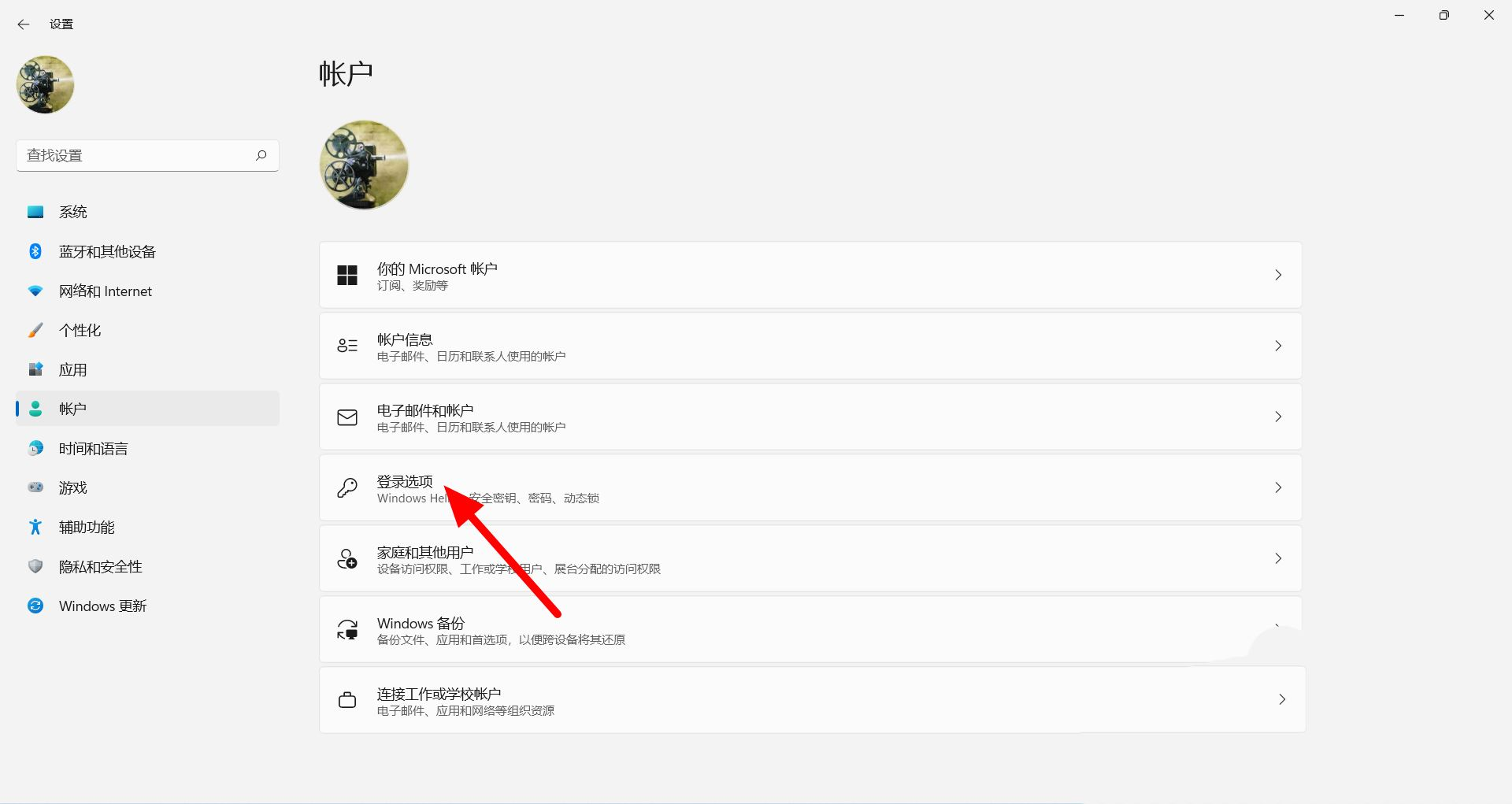
2. 找到并打开图片密码设置选项,点击下方的添加按钮。
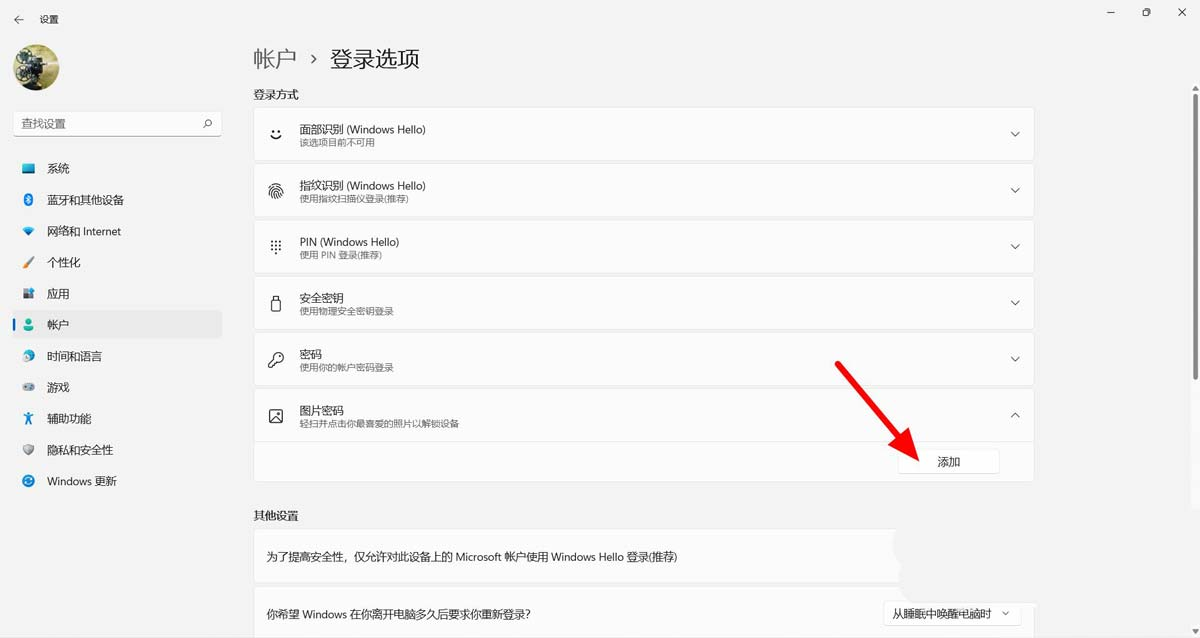
3. 输入原密码验证个人账户信息。
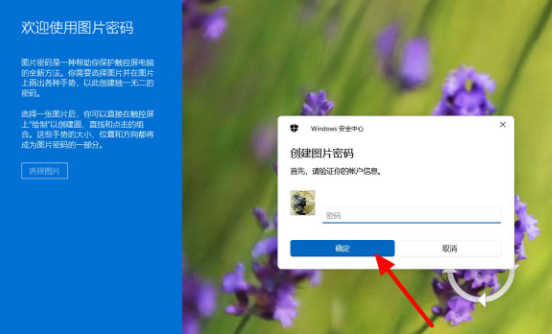
4. 随后点击选择图片按钮。
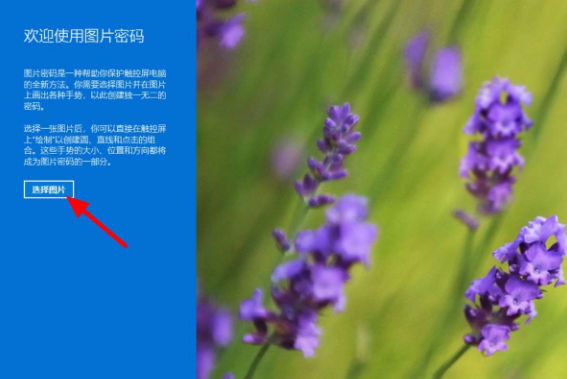
5. 导入图片素材以后,点击使用此图片按钮。

6. 最后设置鼠标的点击手势顺序即可。

Win11桌面左半边无法点击解决方法
有时候,特定的软件或驱动可能与Windows系统不兼容,导致一些奇怪的问题,例如桌面无响应、卡顿、鼠标失灵等。可以尝试卸载最近安装的软件或更新驱动程序,看是否解决问题。

Win11桌面左半边无法点击解决方法
方法一
打开任务管理器,把widgets结束任务。
方法二
设置里面直接关闭小组件。
用管理员权限运行 CMD,输入以下命令。winget uninstall “windows web experience pack卸载掉小组件,重启电脑就好了。
解决Win11无法打开exe程序的方法分享
Win11打不开exe应用怎么办?有朋友在双击exe应用后报错,无法正常启动。每个人都想知道如何解决这个问题。
解决方法:找到启用或关闭Windows功能,启用红框的.net,等待下载完成就可以了。再运行exe就成功了。
步骤一:点开始菜单,输入控制面板,并打开。

步骤二:控制面板窗口里查看方式点类别,然后再点程序。

步骤三:点击启用或关闭Windows功能,在里面勾选.NET选项。

步骤四:可能需要下载文件,总之安装完就可以解决问题了。

Win10 0x80070005错误代码解决方案:简单又有效的方法
下一篇:《重返巅峰!英雄联盟超级巨星Calix掀起狂潮!》
-
Win11玩不了红警怎么办09-27
编辑:团团资源网
-
今日揭秘:Win11崭新CMD命令助你一键清理C盘垃圾!10-21
编辑:团团资源网
-
「Win11 21H2将于近期迎来22H2大更新!速来升级获取全新功能!」08-29
编辑:团团资源网
-
Win11系统自带的检测工具有哪些?08-16
编辑:团团资源网
-
Windows 11更新后如何设置状态栏透明-技巧分享08-11
编辑:团团资源网
-
Win11默认应用设置在哪里08-12
编辑:团团资源网














